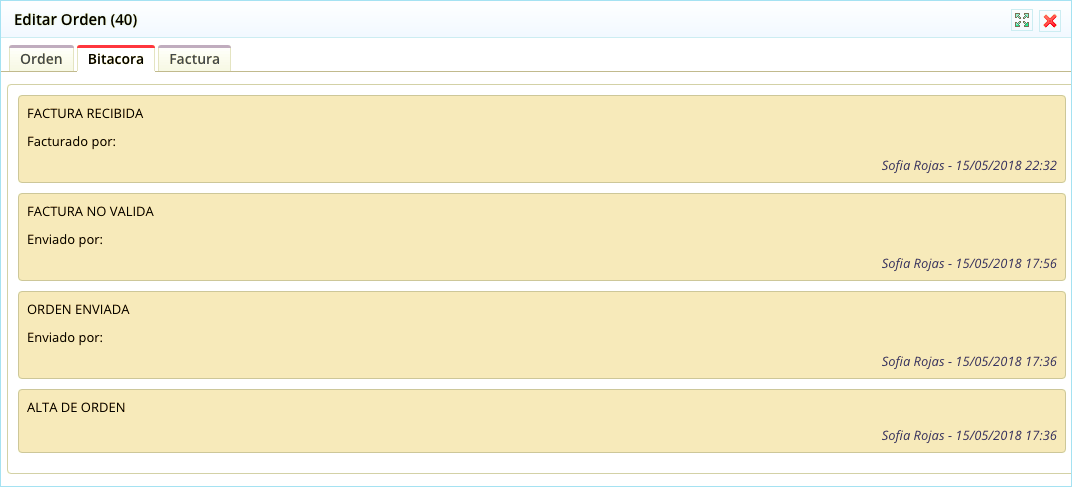Ordenes de Compra
Las ordenes de compra podremos encontrarlas en la siguiente ruta:
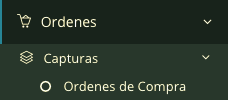
Tablero
Al ingresar el sistema nos mostrará (en base al permiso de nuestro usuario) las ordenes que se han generado a través de la autorización de las solicitudes de compra.
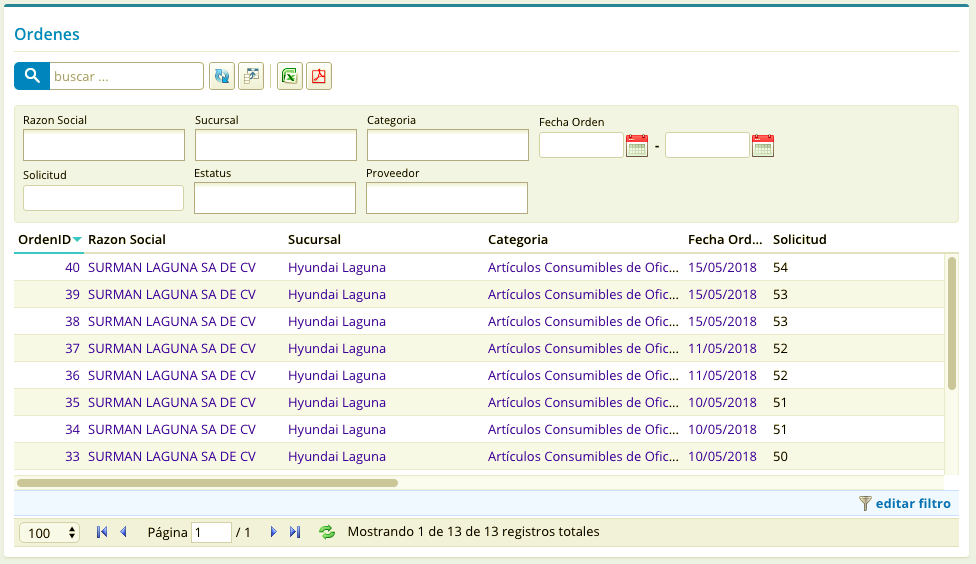
En la parte superior contamos con el buscador, herramientas y los filtros, que nos permitirán segmentar la información y poder ver unicamente lo que necesitamos.
Una orden no puede ser creada de manera directa, por lo que siempre procedera de una solicitud, misma que es indicada en la columna solicitud.
La orden:
Podemos abrir una orden haciendo clic en ella:
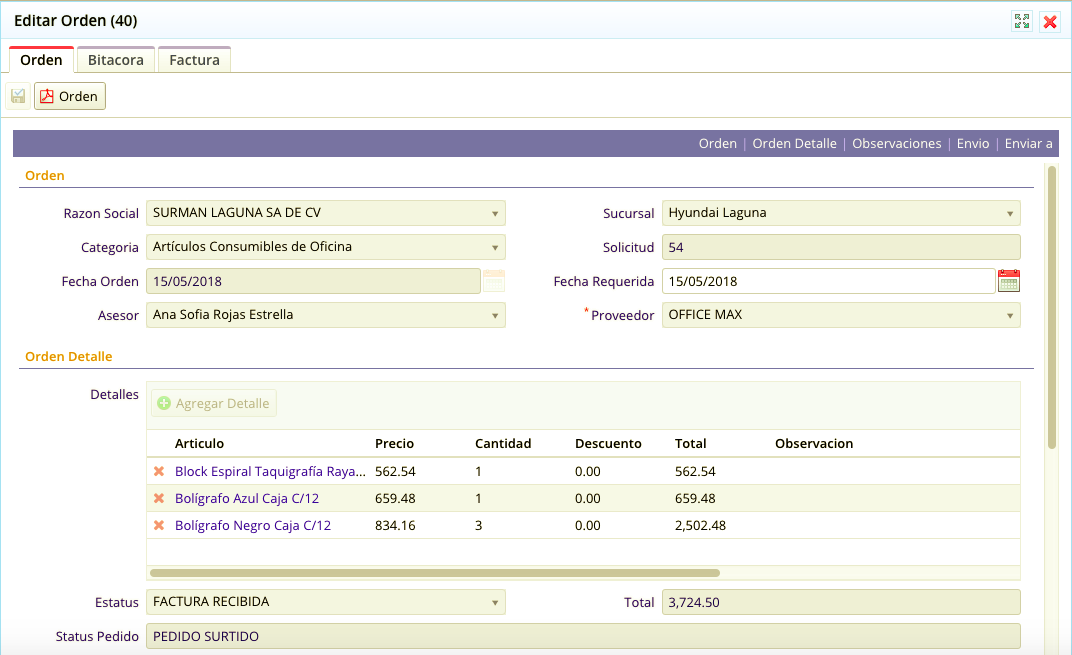
La orden cuenta con tres pestañas, siendo la primera donde podremos consultar el detalle así como su estatus y el del pedido relacionado a esta.
Dependiendo del estatus en el que se encuentre la orden será la interacción que podremos tener con ella (y que nuestro perfil de usuario tenga permitido).
| Estatus Orden | Acción |
|---|---|
| Alta Orden | Podrá revisar y enviar la orden de compra al proveedor con el botón  |
| Orden Enviada | Una vez la orden esta enviada, se genera el Pedido para que el almacenista pueda recibir la mercancía, en este punto pueden suceder que se entregue la orden completa o que se realice una entrega parcial. En este testus podremos recibir la factura del proveedor o en su defecto el proveedor podrá cargarla a la orden, esto utilizando el botón 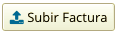 , se mostrará un cuadro de diálogo para subir el XML y el PDF correspondiente a esa orden, se podrán guardar con el botón , se mostrará un cuadro de diálogo para subir el XML y el PDF correspondiente a esa orden, se podrán guardar con el botón  |
| Factura Recibida | Cuándo se ha cargado por el usuario o por el proveedor la factura correspondiente a la orden y esta concuerda con el contenido. |
| Factura no valida | Cuándo la factura ingresada no concuerda con el contenido de la orden de compra. |
| Orden Traspasada | Si el proveedor no surte completo y no esta en posibilidades de entregar el material en backorder se realiza el traspaso de la orden. Para traspasar una orden el estatus del pedido debe ser Pendiente por Surtir o Backorder, el traspaso se realiza con el botón  , se mostrará un cuadro de diálogo donde podremos seleccionar los elementos a traspasar y especificar al preveedor que le deseamos enviar la orden de compra, una vez terminada la selección confirmamos con el botón , se mostrará un cuadro de diálogo donde podremos seleccionar los elementos a traspasar y especificar al preveedor que le deseamos enviar la orden de compra, una vez terminada la selección confirmamos con el botón 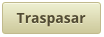 |
| Orden Cancelada | Se podrá cancelar una orden mientras su pedido esté en estatus "Pendiente por Surtir", esto con el botón  |
Bitácora
La bitácora de la orden mostrará todos los movimientos y cambios que se han efectuado en la misma.